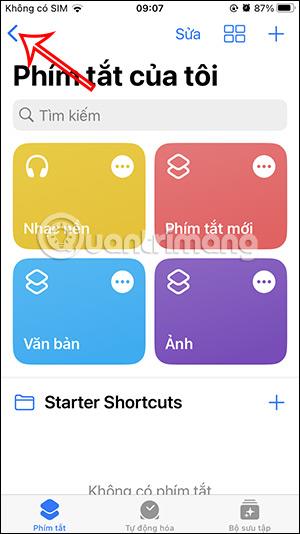Oprettelse af en genvejsmappe på iPhone Genveje hjælper brugere med at administrere genveje mere videnskabeligt og nemt bruge dem, når det er nødvendigt i stedet for at skulle finde typen manuelt. Dette gør også den generelle grænseflade på genvejsapplikationen pænere og lettere at se. Vi vil oprette forskellige genvejsmapper med genveje, der har samme formål. Og når det er nødvendigt, skal du bare have adgang til den mappe. Artiklen nedenfor vil guide dig til at oprette en genvejsmappe på iPhone-genveje.
Sådan opretter du genvejsmapper på iPhone-genveje
Trin 1:
I grænsefladen Mine genveje skal du klikke på pileikonet for at vende tilbage til administrationsgrænsefladen. Nu klikker brugeren på mappeikonet i højre hjørne.


Trin 2:
Denne gang viser brugerfladen til at oprette genvejsmapper. Du indtaster et navn til denne mappe , vælg skærmikonet for denne mappe, hvis det er nødvendigt. Klik til sidst på Tilføj for at oprette en genvejsmappe på iPhone-genveje.



Trin 3:
Så du har oprettet en mappegenvej på Genveje.

Instruktioner til at tilføje genveje til mappen Genveje
Trin 1:
Ved den eksisterende genvejsstyringsgrænseflade trykker vi og holder på en genvej, som brugeren ønsker at tilføje til genvejsmappen. Nu klikker brugeren på Flyt for at flytte til genvejsmappen.


Trin 2:
Vi klikker på genvejsmappen , som brugeren ønsker at tilføje genvejen til. Det samme gør du med andre genveje.

Alternativt kan du også klikke på Rediger og derefter vælge flere genveje på samme tid for at flytte dem til den samme genvejsmappe.

Sådan administreres mappen iPhone-genveje
Trin 1:
Vi får adgang til den oprettede genvejsmappe. På denne grænseflade skal du klikke på Rediger i højre hjørne af grænsefladen. Vi kan derefter trykke på genveje for at flytte eller slette genveje.



Trin 2:
Når du trykker og holder en genvej nede , vil vi have muligheden som vist nedenfor.

Trin 3:
Når du sletter en genvejsmappe , bliver du spurgt, om du vil slette genvejen i mappen eller beholde genvejen.

Hvis du vælger at beholde genvejene, vil de blive vist igen i genvejens generelle administrationsgrænseflade.

Videotutorial om oprettelse af genveje ovenfor